Ketika sedang membuat sebuah dokumen baik itu dokumen Excel ataupun Word. Terkadang kita membutuhkan watermark atau tanda air pada dokumen tersebut. Baik itu hanya sekedar untuk identitas atau sebagai pelindung agar dokumen yang dibuat tidak disalah gunakan orang lain. Cara menambahkan watermark pada Word tidaklah begitu sulit. Simak tutorialnya dibawah ini.
Pada Ms. Word, fitur watermark sudah disediakan sehingga kita bisa langsung menabahkan gambar atau tulisan sebagai watermark. Berikut langkah-langkahnya.
Klik Ribbon Design > Watermark disana sudah terdapat beberapa template yang bisa digunakan, seperti tulisan Confidential, Do Not Copy, Draft, dll sebagai tulisan watermarknya.
Atau pengguna dapat membuat tulisan khusus sebagai watermark, bahkan menambahkan gambar. Caranya, masih pada menu Watermark (poin 02 pada gambar di atas) kemudian di bawah terdapat Custom Watermark… klik untuk menampilkan jendela Printed Watermark.
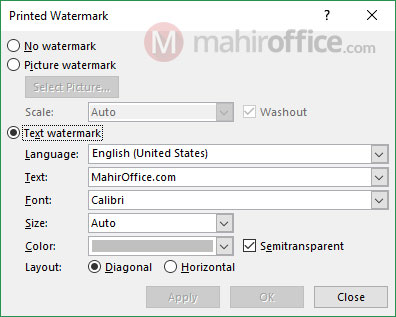
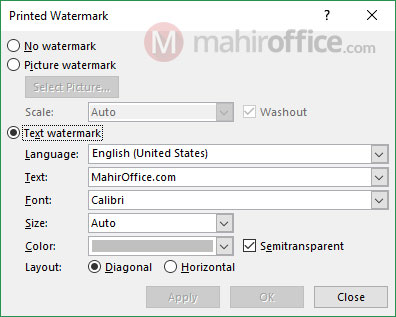
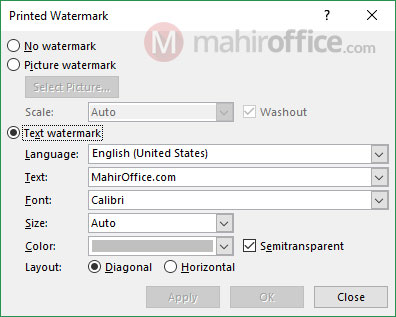
Pada jendela Printed Watermark terdapat dua opsi yang dapat dipilih, yaitu membuat watermark dari gambar atau menggunakan text. Selanjutnya silakan sesuaikan dengan kebutuhan Anda.
Apabila memilih opsi Picture watermark pengguna tinggal memilih gambar yang akan dijadikan watermark kemudian mengatur skala gambar agar sesuai dengan ukuran dokumen. Dan apabila yang dipilih adalah opsi Text watermark terdapat beberapa opsi yang dapat diubah diantaranya merubah jenis huruf, ukuran dan warna juga posisi tulisan watermark. Selamat mencoba, semoga bermanfaat.
